Однако это не всегда полезно (хотя такие игры, как, например, «Worms WP», стоит попробовать благодаря этому «шаманству», которое работает в Windows 10).
Приложение не отвечает в Windows 10 ЛУЧШИЕ РЕШЕНИЯ
Получаете ли вы сообщение об ошибке «Программа не отвечает» в Windows 10? Когда это происходит, программа замирает, и вы не можете закрыть окна или выбрать параметры обычным способом.
Лучший способ закрыть замороженную программу — открыть Диспетчер задач, нажав Ctrl + Alt + Del, выбрать программу на вкладке Процессы и нажать кнопку Завершить.
Это не обязательно гарантированное решение проблемы «замораживания» программ, но это лишь несколько из множества решений, которые могут значительно уменьшить количество приложений, не отвечающих на запросы Windows 10.
Как исправить ошибку «Программа не отвечает» в Windows 10?
Если приложение не отвечает на запросы Windows 10, это может стать серьезной проблемой. Когда речь заходит о проблемах с приложениями, пользователи часто сообщают о следующих проблемах
- Приложение не совместимо с Windows 8. Эта проблема может возникнуть в старых версиях Windows, таких как Windows 7 и Windows 8; даже если вы не используете Windows 10, вы можете применить большинство решений для старых версий Windows.
- Приложение MicrosoftWindows не отвечает. Подождите, программа может ответить снова. Это сообщение может появиться сразу после запуска компьютера. Однако это можно исправить, просто удалив приложение-нарушитель или обновив Windows.
- Приложение не отвечает на запросы рабочего стола, Spotify, Google Chrome или браузера -. Эта проблема может затронуть практически любое приложение на вашем компьютере. Если у вас возникли проблемы с некоторыми приложениями, переустановите их и посмотрите, устранит ли это проблему.
Решение 1. Проверьте свой антивирус
По мнению пользователя, причиной сообщения «приложение не отвечает» может быть антивирус. Как вы знаете, антивирусные инструменты могут вмешиваться в работу вашей системы и вызывать проблемы.
Если ваш антивирус блокирует некоторые программы, ознакомьтесь с этим руководством, чтобы узнать, что можно сделать.
Чтобы решить эту проблему, рекомендуется отключить некоторые функции антивируса и посмотреть, работает ли это.
Если проблема сохраняется, можно попробовать полностью отключить антивирус. В худшем случае для решения проблемы может потребоваться полное удаление антивируса.
Даже если вы удалите антивирусное программное обеспечение, Windows 10 все равно активирует WindowsDefender для защиты пользователей от сетевых угроз.
Windows Defender — это единственная защита от вредоносных программ, которая вам когда-либо понадобится. Антивирусные тесты подтверждают это.
Если удаление антивируса решило проблему, возможно, пришло время рассмотреть возможность перехода на другое антивирусное решение. Существует множество отличных антивирусных инструментов, но BullGuard — лучший выбор, так что не сомневайтесь, попробуйте его.
Обратите внимание, что эта проблема также может возникнуть, если на вашем компьютере запущено несколько антивирусных программ.
Поскольку антивирусные программы могут конфликтовать друг с другом, рекомендуется установить только одну антивирусную программу, чтобы обеспечить правильную работу системы.
Если вы ищете лучший антивирус, посмотрите этот список вариантов.
Если проблема сохраняется, можно попробовать полностью отключить антивирус. В худшем случае для решения проблемы может потребоваться полное удаление антивируса.
Проверьте системные требования и совместимость
Системные требования можно найти на странице магазина, на обложке диска или на сайте, где вы приобрели или скачали игру.
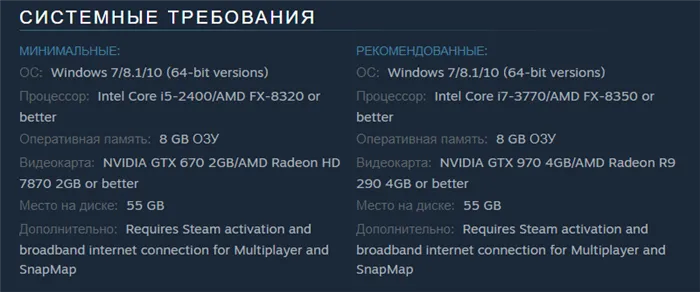
Чтобы проверить характеристики компьютера и сравнить их с требованиями приложения, воспользуйтесь утилитой, отображающей информацию о компонентах устройства (Speccy, Aida64 и т.д.) или используйте стандартное приложение.
Откройте приложение System Information, набрав msinfo32 в строке поиска Windows. Здесь будет доступна необходимая информация.
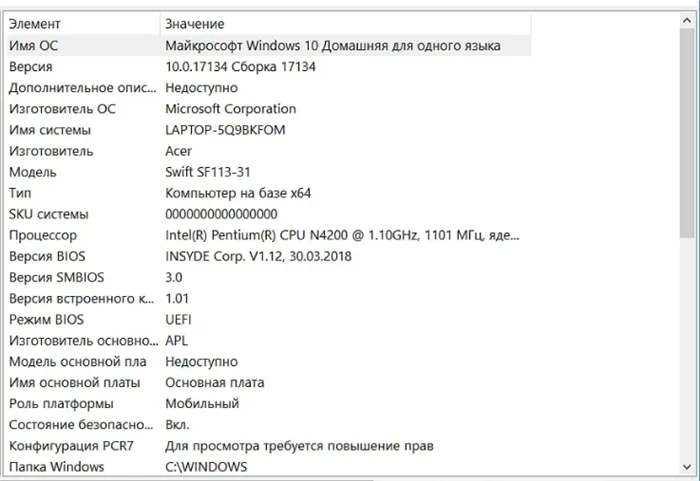
Внимание! Также важна совместимость игры и версии Windows. Многие современные приложения могут не работать в Windows XP. И наоборот, старые приложения вряд ли будут работать в Windows 10 без дополнительного вмешательства.
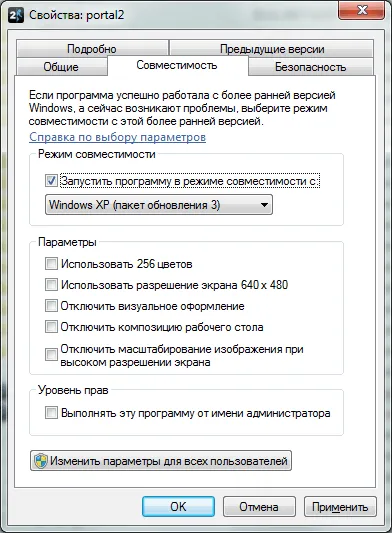
Если программа достаточно старая, попробуйте запустить ее в режиме совместимости. Для этого откройте свойства ярлыка или приложения, перейдите в раздел «Совместимость» и установите параметры совместимости для различных операционных систем. Попробуйте различные конфигурации. Один из них может помочь вам в этом.
Драйверы и программы
Для корректного запуска и работы программы требуется дополнительное программное обеспечение. Существует два типа программного обеспечения, которые относятся к этим категориям: драйверы и аксессуары.
Драйверы — это программное обеспечение, необходимое для правильной и эффективной работы оборудования. Например, видеокарту необходимо регулярно обновлять, чтобы она могла полноценно работать со всеми новейшими играми.
Частой причиной того, что игры не запускаются после установки, является отсутствие или устаревший видеодрайвер. Для этого обновите драйвер в диспетчере устройств или загрузите актуальную версию с официального сайта (AMD или NVIDIA).
Однако помимо драйверов, необходимых для правильного взаимодействия оборудования и системы, программы и библиотеки нужны для взаимодействия между Windows и приложениями.
К таким приложениям относятся.
-
— нужно скачать и установить Веб установщик, который допишет недостающие файлы – нужно установить обязательно версию 3.5, и 4.7.1 (последнюю на данный момент) — для работы игр, нужны все версии от 2005 до 2017 — клиент Microsoft, который более не обновляется. Требуется не для всех игр.
Как правило, при установке игры из клиента Steam все необходимые приложения обновляются или устанавливаются самостоятельно без участия пользователя. Некоторые сборки также имеют аналогичную функциональность для установки этих приложений через программу установки. Однако рекомендуется обновить это программное обеспечение после установки, так как оно есть не во всех структурах.
Права на активацию.
Некоторые игры, особенно пиратские версии, требуют прав администратора для запуска. В пользовательском режиме игры не могут запускаться без прав администратора.
Вы можете изменить привилегии, щелкнув правой кнопкой мыши на ярлыке игры и выбрав Запуск от имени администратора. Кроме того, вы можете изменить учетную запись навсегда.
Чтобы изменить права пользователя, введите ‘netplwiz’ в окне «Выполнить».
Обязательно сделайте это! Для изменения разрешений вам потребуется пароль администратора (если он у вас есть).
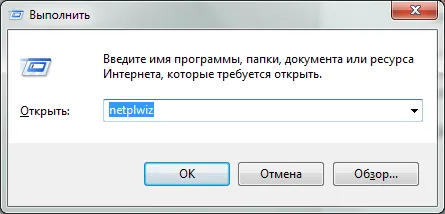
Затем дважды щелкните по имени пользователя и выберите нужную группу (администратор) на вкладке Члены группы.
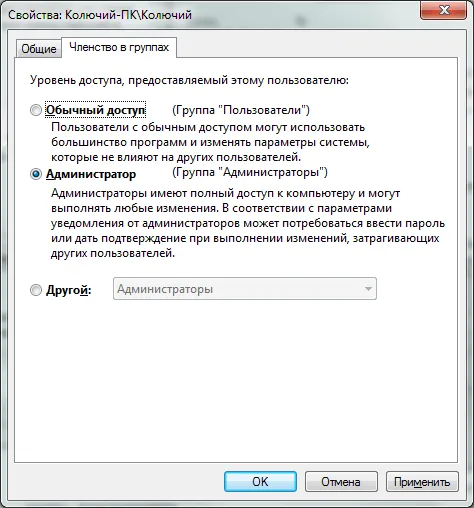
Для удобства и простоты отчетности начнем с описания причин и решений для каждой из них, от самых простых и распространенных до самых сложных и редких.
Старые игры не запускаются
Следующей наиболее распространенной причиной является невозможность запуска старых игр на новых версиях Windows.
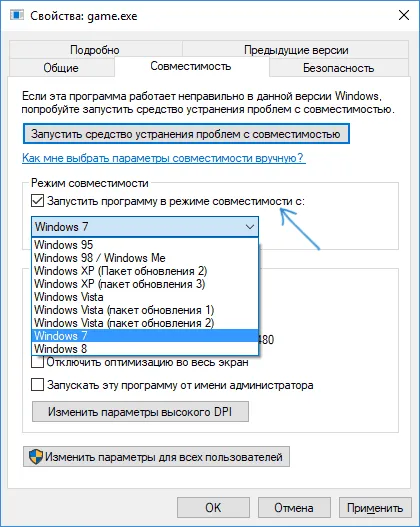
- Запустите игру в режиме совместимости с одной из предыдущих версий Windows (см., например, режим совместимости с Windows 10).
- Для очень старых игр, изначально разработанных под DOS, используйте DOSBox.
Встроенный антивирус предотвращает запуск игр
Другая распространенная причина — встроенная в Windows 10 и 8 антивирусная функция WindowsProtector, поскольку не все пользователи приобретают лицензионные версии игр. Это предотвращает запуск игры (только для того, чтобы остановить ее, когда она начнется) и удаляет Необходимые файлы игротеки изменены по сравнению с оригиналом.
Правильный выбор здесь — купить игрушку. Второй способ — удалить игру, временно отключить Windows Defender (или другой антивирус), переустановить игру, добавить папку установленной игры в исключение антивируса (Add file or folder to Windows Defender exception Как) и включить антивирус.
Отсутствие драйверов видеокарты
Если на компьютере нет оригинальных драйверов видеокарты (в большинстве случаев это драйверы NVIDIA GeForce, AMD Radeon или Intel HD), игра может не работать. В этом случае образ Windows может быть в порядке, некоторые игры могут запускаться, а администратор устройства может указать, что необходимый драйвер уже установлен (хотя, если упоминается стандартный VGA-адаптер или видеоадаптер Microsoft Basic, то драйвер определенно отсутствует).
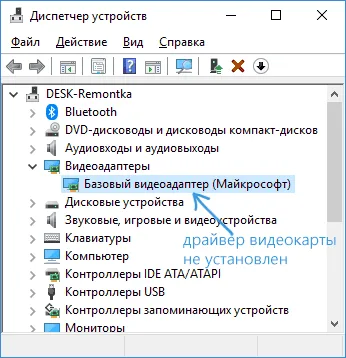
Правильный способ исправить ситуацию — установить правильные драйверы для вашей видеокарты с официальных сайтов NVIDIA, AMD или Intel или, в некоторых случаях, с сайта производителя модели ноутбука. Если вы не уверены, какая видеокарта у вас установлена, см. раздел Как определить видеокарту в вашем компьютере или ноутбуке.
System File Checker — это простой в использовании инструмент, который можно использовать для восстановления поврежденных системных файлов. Поврежденные системные файлы также могут помешать программе реагировать на ошибки. Вы можете использовать SFC для проверки и восстановления системных файлов следующим образом
Устранение зависания программы с помощью утилиты AnVir Task Manager
Она очень проста в освоении и помогает находить файлы, запускающие процессы, с точки зрения требуемых ресурсов, проверять уровень доверия приложений и удалять процессы.
- Чтобы воспользоваться этим приложением, посетите официальный сайт https://www.anvir.netからダウンロードしてください.
- Установите приложение. Это очень быстро.
- Попробуйте закрыть программу, используя ее функции. Если это не удалось, проблема продолжается и перезагрузка компьютера не решает проблему, можно удалить файлы, используемые приложением, в Безопасном режиме. Корень можно загрузить из утилиты.
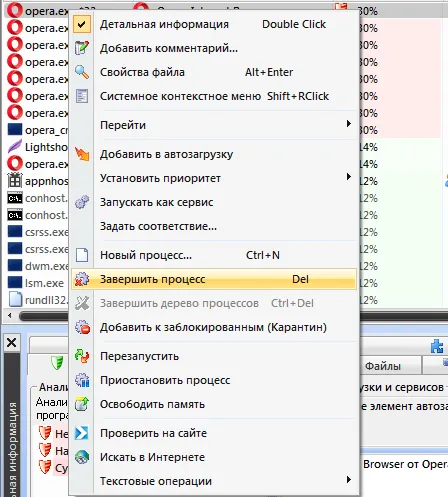
Дополнительные способы исправления
Хотя мы объяснили, как завершить процесс, существует еще много вариантов, если вы хотите перезапустить его автоматически, а проблемы с различными утилитами возникают регулярно, постоянно беспокоя пользователей. Поскольку мы не могли оставить все нерешенным, ниже приведены некоторые способы, с помощью которых можно смягчить частые программные сбои в системе.
Что еще делать, если программа не работает или дает сбой:.
- Перезагрузите компьютер. Это поможет, если проблема носит временный характер и вызвана системной ошибкой.
- Переустановите программное обеспечение. Важно предварительно полностью удалить программное обеспечение. В противном случае он может оказаться бесполезным. При загрузке утилит используйте только официальный сайт разработчика.
- Установка обновлений Windows и программного обеспечения с ошибками. Во многих случаях разработчик уже выпустил исправление этого сбоя. После обновления все будет работать правильно.
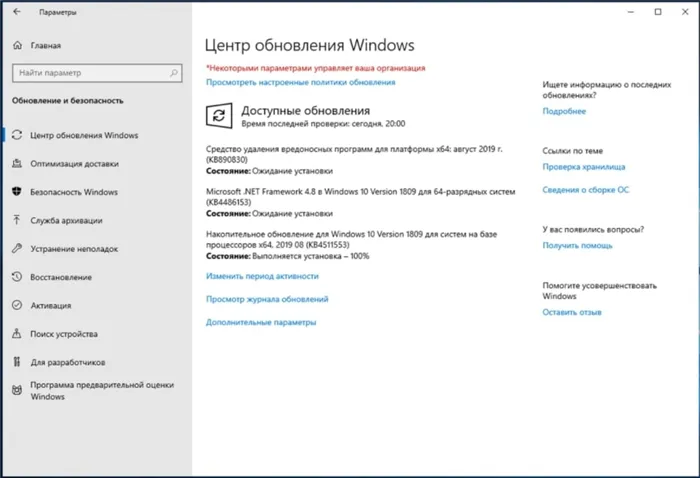
- Временно отключите антивирус. Антивирусное программное обеспечение или WindowsDefender могут препятствовать запуску программы или утилиты. С этим можно справиться, просто отключив антивирус на время.
- Закрывает все несущественные и неактуальные программы. Потребление необходимых системных ресурсов при запуске требовательного программного обеспечения.
- Убедитесь, что программа имеет достаточно памяти, ресурсов процессора и видеокарты. Для этого активируйте управление задачами при запуске и следите за активностью системы. Если одно из значений достигает 100%, компьютер может быть не в состоянии полностью обработать утилиту. Решения заключаются в увеличении объема оперативной памяти, замене другого слабого оборудования или поиске более легкой версии программного обеспечения (установите одну из старых версий программного обеспечения).
- Запустите сканирование системы Windows. Это можно сделать с помощью командной строки и команды sfc/scannow. Здесь все делается автоматически.
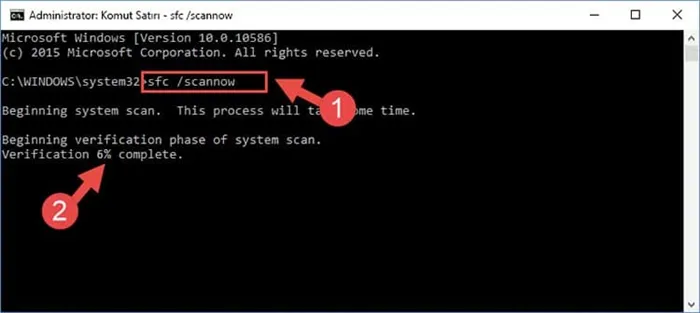
‘Почему программа не отвечает, что я могу сделать, чтобы устранить сбой?’ Если у вас остались вопросы, вы можете оставить их в комментариях.
Введите «программы и функции» в поле поиска Cortana и выберите «программы и функции», чтобы открыть окно, в котором можно удалить программное обеспечение.
Стоят стандартные драйвера на видеокарте
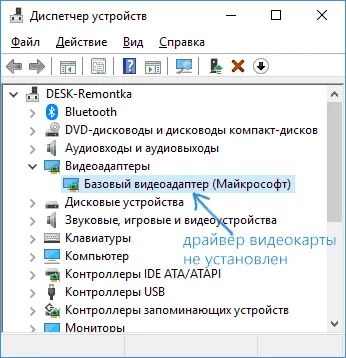
Другая причина, по которой игра не запускается в Windows, заключается в том, что у вас нет правильных драйверов для вашей видеокарты. Визуально вы можете не заметить этого при работе с компьютером. Все работает нормально, и вы даже можете начать игру. Если диспетчер устройств показывает, что установлен стандартный или базовый адаптер для видеокарты, то необходимый драйвер определенно отсутствует.
Как я могу решить эту проблему? Драйверы видеокарты необходимо загрузить с официального сайта производителя. Эти драйверы также можно найти на сайте производителя ноутбука (если используется ноутбук).
Слабая система
Это также довольно распространенная причина, по которой пользователи не могут запустить игру. Даже если в описании игры указаны минимальные требования и система им соответствует, это не означает, что игра запустится. Причиной этого может быть очень старая версия Windows, например XP. Трудно определить, каких ресурсов не хватает для запуска игры, и поэтому невозможно найти окончательное решение. Однако установка более мощного оборудования может решить эту проблему.
Итак, здесь мы рассмотрим основные причины, по которым игры не запускаются на Windows. Однако на самом деле таких случаев гораздо больше, и каждый случай индивидуален. Надеемся, что приведенные выше рекомендации помогут вам запускать любимые игры и получать удовольствие от процесса.























